
Wij gaan beginnen
1. Bestand-
Open een nieuwe afbeelding: 1050 x 625 pixels transparant
Eigenschappen van materiaal Zet je
voorgrondkleur op kleur 1 (# bb0do4 ) en je
achtergrondkleur op zwart ( kleur 2)
2. Effecten-Filter Mehdi -
Wavy lab met deze instellingen
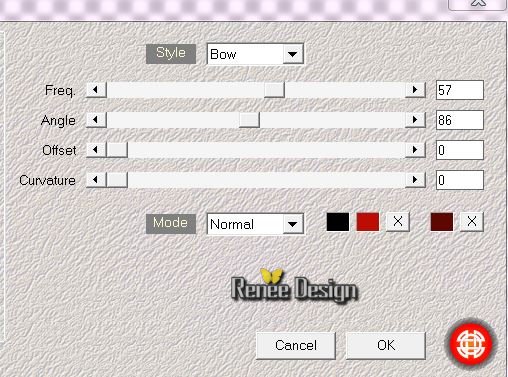
3. Aanpassen -
Vervagen - Radiaal vervagen met onderstaande
instellingen
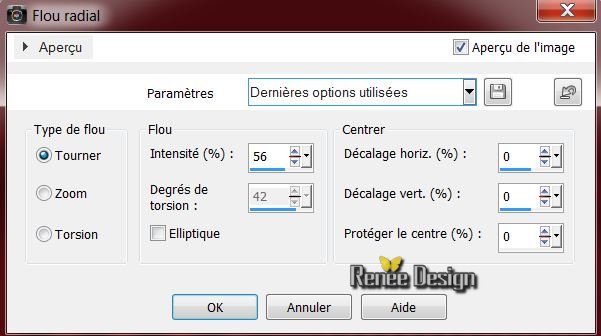
4. Lagen- Nieuwe
rasterlaag, Gereedschap Vlakvulling en vul deze laag met je voorgrondkleur (nummer
1)
5. Lagen- Nieuwe
maskerlaag uit afbeelding en neem masker
''aditascreation_mask_13.jpg''

6. Lagen-
Schikken- Uit groep verwijderen
7. Effekten-
Randeffekten - Sterker accentueren
Lagen-Samenvoegen-
Groep samenvoegen
8. Effekten-
Filter Vanderlee - Unplugged X - Snow
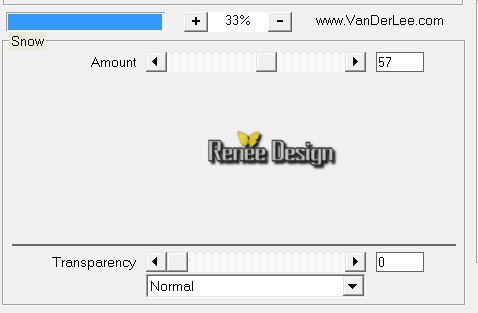
Lagenpalet: zet de laagdekking op
48%
9. Open de tube
"Idavi_clock_winter'' Bewerken- Kopiëren - Bewerken-
plakken als nieuwe laag
10. Effekten -
3D effekte - slagschaduw met onderstaande instellingen
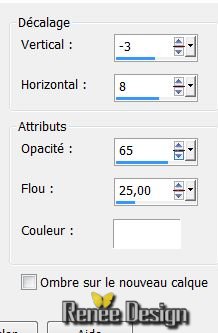
Herhaal
de Slagschaduw
11. Lagen -
Nieuwe rasterlaag
12. Effekten -
Filter Unlimited VM Extravanga/ Shouting
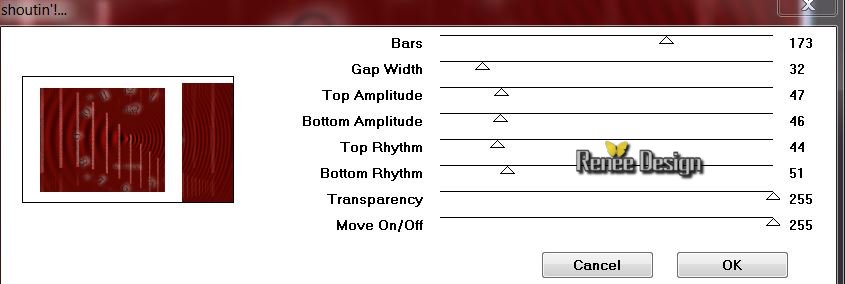
13. Aktiveer je
toverstok/ selecteer het witte gedeelte
14. Effekten
- Filter VM Natural -Splash
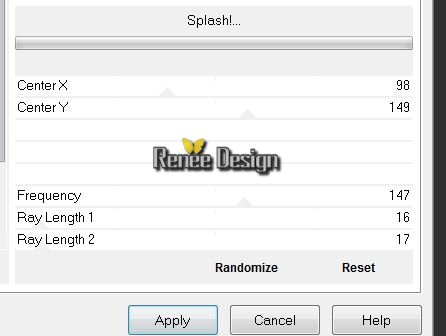
15. Selecties-
Omdraaien
16. Selecties -
Wijzigen / selectieranden selecteren met onderstaande
instellingen
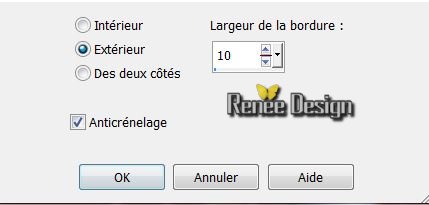
Herhaal:Selecties - wijzigen / selectieranden selecteren
/buiten 10 pixels
17. Gereedschap Vlakvulling : Vul de selectie
met zwart
18. Effekten -
Textuureffekten-Lamellen- kleur wit
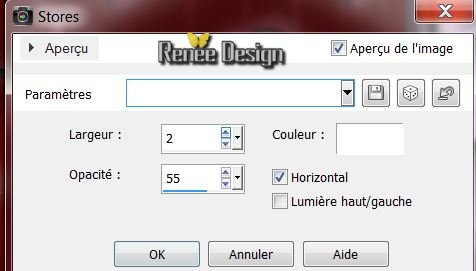
19. Effekten -
Filter EyeCandy 5 -Impact - Perspective shadow- preset
/Drop shadow blury
20. Selectie-Niets
selecteren
21. Lagen-
Nieuwe rasterlaag -Gereedschap Vlakvulling vul de laag met wit
22.Lagen- Nieuwe
maskerlaag uit afbeelding en neem masker
'Drevers_mask_03.pspimage''

23. Lagen-samenvoegen-
groep samenvoegen
Zo ziet je
lagenpalet er nu uit
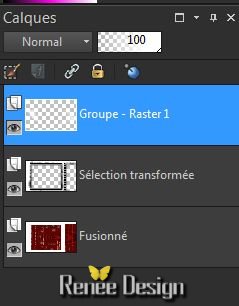
24 Lagen-
Samenvoegen- Zichtbare lagen samenvoegen
25. Effekten-
Filter ICNET Unlimited- Lens Flare -Flare 02
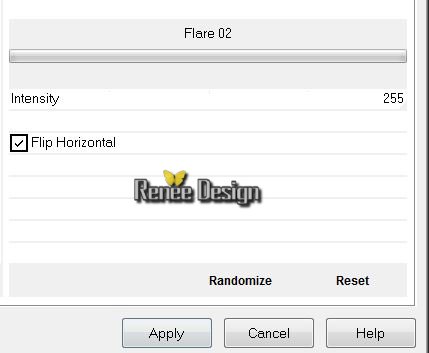
26. Open je
patroon ''Noel_leather '' in je psp/Eigenschappen Voorgrond zoek je patroon met deze
instellingen
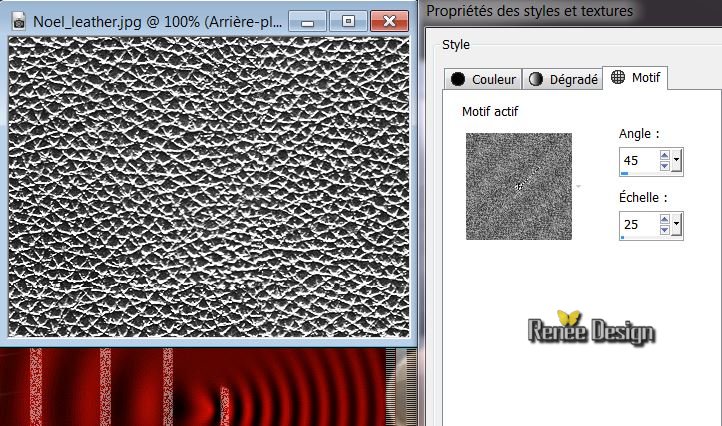
27. Lagen-
nieuwe rasterlaag Gereedschap Vlakvulling en vul de laag met dit patroon
28. Lagen-
Nieuwe maskerlaag uit afbeelding en neem
''masque_flood.jpg"

Lagen-Samenvoegen-
Groep samenvoegen
29.Effekten-Randeffekte-
Sterker accentueren
Lagenpalet: zet de mengmodus op
Overlay
Lagen-
Dupliceren-Afbeelding spiegelen en zet de mengmodus op
Verschil
30. Open je tube
''noel_2013_fenetre '' Bewerken- Kopiëren-Bewerken- Plakken als nieuwe laag op je werkje
31. Open je
tube''noel_2013_spots'' Bewerken- Kopiëren-Bewerken- Plakken als nieuwe laag op je werkje
32. Open je tube
''oiseau _noel_2013 ''Bewerken- Kopiëren-Bewerken- Plakken als nieuwe laag op je werkje
33. Open je tube
''noel_2013_ruban'' Bewerken- Kopiëren-Bewerken- Plakken als nieuwe laag op je werkje //Open je tube
''ruban_noel_2013'' Bewerken- Kopiëren-Bewerken- Plakken als nieuwe laag op je werkje
Gereedschap Wisser: gum dat weg wat het er zo om heen valt (zoals
het voorbeeld)

34. Open je
tube ''baby in the snow-misted by Devil'' - Afbeelding
verkleinen met 75% /Bewerken-Kopieëren - Bewerken-
Plakken als nieuwe laag op je werkje en plaats
35. Open de je
tube ''lampada''Bewerken- Kopiëren-Bewerken- Plakken als nieuwe laag op je werkje en plaats
36. Lagen-
Samenvoegen- Zichtbare lagen samenvoegen
37. Afbeelding-
Randen toevoegen met 3 pixels wit
38. Afbeelding-
Randen toevoegen met 45 pixels /neem een afwijkende
kleur
39.Aktiveer je
toverstok en selecteer de grote rand met de 45 pixels
40. Eigenschappen Voorgrond : Open je
patroontje motief ''texture_noel_2013'' met onderstaande
instellingen
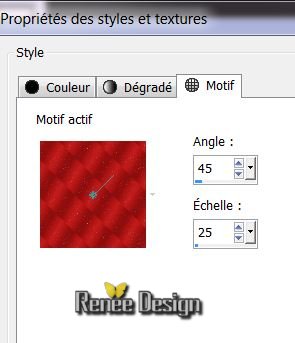
41. Gereedschap Vlakvulling: vul de
selectie met dit patroontje
42. Effekten-Randeffekte-
Sterker accentueren
43. Selecties-
Omdraaien
44. Effekten-
Filter AAA Frame - Foto frame
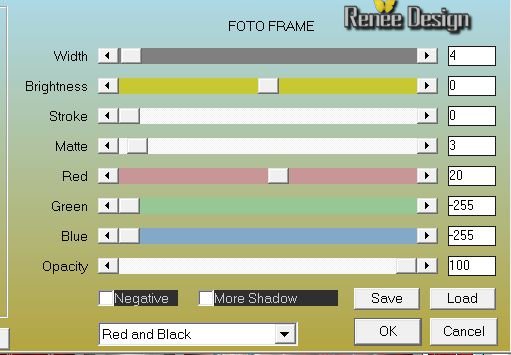
45. Selecties-
Niets selecteren
46 Afbeelding-
Randen toevoegen met 10 pixels wit
47. Aktiveer je
toverstok en selecteer je rand met de 10 pixels
48. Effekten-
Filter EyeCandy 5 -Impact -Glass-Tab-Settings-User Settings en neem mijn voorinstelling Preset
''noel_2013_glass''
49 Selecties- Niets selecteren
50. Open je tube
''etoiles_noel_2013'' Bewerken- Kopiëren-Bewerken- Plakken als nieuwe laag op je werkje en plaats
51. Lagen - Nieuwe rasterlaag
52.Open je penseel en exporteer als
aangepast penseel ''pinceau_noel-2013''
53 Eigenschappen Voorgrond: Zet je voorgrondkleur op zwart
en je achtergrondkleur op wit
54 Open Gereedschap Penseel : Zoek je penseel op en plak 1 x
met zwart en 1x met wit op je werkje met deze
instellingen

55. Open je tube ''deco_noel_2013''
Bewerken- Kopiëren-Bewerken- Plakken als nieuwe laag op je werkje en plaats naar eigen smaak
Lagen - samenvoegen- Alle lagen
samenvoegen
Afbeelding - Formaat wijzigen-
Verkleinen en zet op 995 pixels breedte
Open je tube titre en png ''
white_christmas '' Bewerken- Kopiëren-Bewerken- Plakken als nieuwe laag op je werkje en plaats

De les is klaar- Dank je wel voor het maken
Renée
Geschreven op 7/11/2013
Uitgave op
27/11/2013
Vergeet onze vertalers/tubers niet te bedanken die
achter de schermen werken.
Dank u wel Renée
*
|